วิธีการคำนวณเกรดเฉลี่ยใน excel (พร้อมตัวอย่าง)
บ่อยครั้ง คุณอาจต้องการคำนวณเกรดเฉลี่ยของคุณใน Excel ตามเกรดที่คุณได้รับในหลักสูตรต่างๆ และจำนวนหน่วยกิตที่แต่ละหลักสูตรมี
ตัวอย่างเช่น สมมติว่าคุณต้องการคำนวณ GPA โดยอิงจากข้อมูลต่อไปนี้:

โชคดีที่ทำได้โดยใช้ฟังก์ชัน SWITCH และ SUMPRODUCT ใน Excel และตัวอย่างทีละขั้นตอนต่อไปนี้จะแสดงวิธีการ
ขั้นตอนที่ 1: ป้อนเกรดของคุณ
ขั้นแรก ป้อนเกรดที่คุณได้รับรวมทั้งจำนวนหน่วยกิตที่แต่ละหลักสูตรมีมูลค่า:

ขั้นตอนที่ 2: คำนวณคะแนนที่ได้รับสำหรับแต่ละชั้นเรียน
ต่อไป เราต้องกำหนดจำนวนคะแนนที่ได้รับสำหรับแต่ละชั้นเรียนตามเกรดตัวอักษรโดยใช้ตรรกะต่อไปนี้:
- เอ = 4 แต้ม
- บี = 3 คะแนน
- ค = 2 คะแนน
- ด = 1 จุด
- เอฟ = 0 คะแนน
เมื่อต้องการทำเช่นนี้ เราสามารถพิมพ์สูตรต่อไปนี้ในเซลล์ D2 :
= SWITCH ( B2 , "A" , 4 , "B" , 3 , "C" , 2 , "D" , 1 , "F" , 0 )
จากนั้นเราสามารถคลิกและลากสูตรนี้ไปยังแต่ละเซลล์ที่เหลือในคอลัมน์ D:
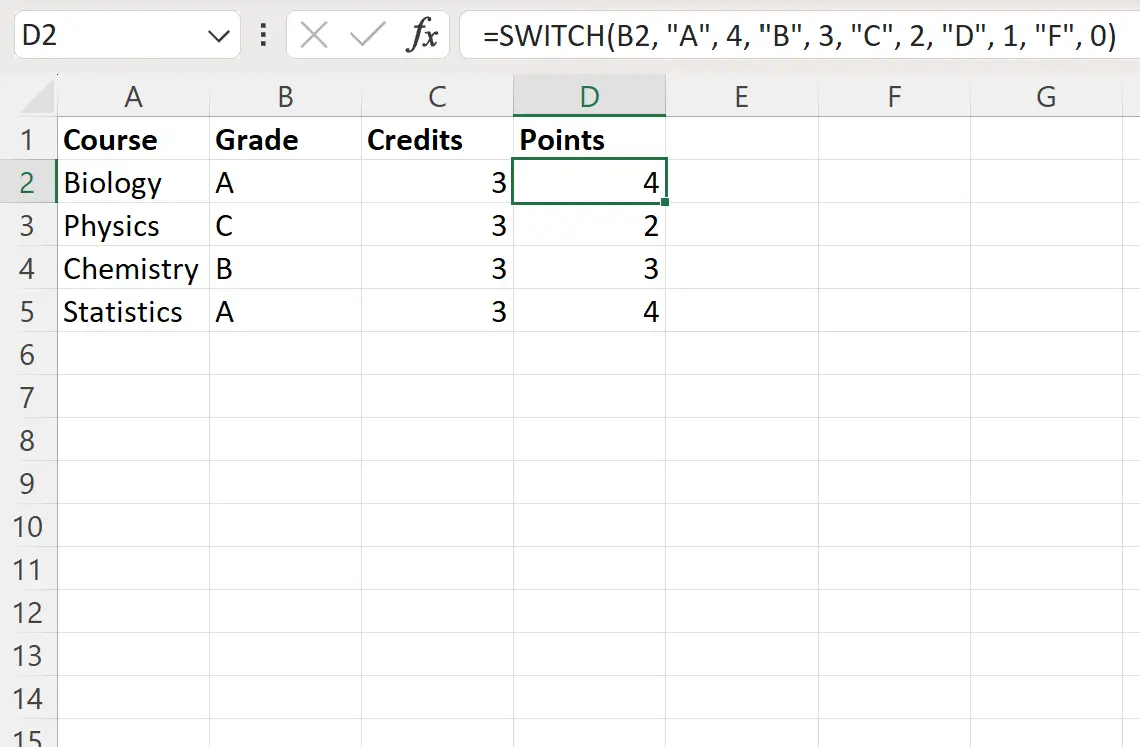
ขั้นตอนที่ 3: คำนวณเกรดเฉลี่ย
สุดท้าย เราสามารถพิมพ์สูตรต่อไปนี้ในเซลล์ B7 เพื่อคำนวณ GPA โดยรวม:
= SUMPRODUCT ( D2:D5 , C2:C5 ) / SUM ( C2:C5 )
ภาพหน้าจอต่อไปนี้แสดงวิธีใช้สูตรนี้ในทางปฏิบัติ:
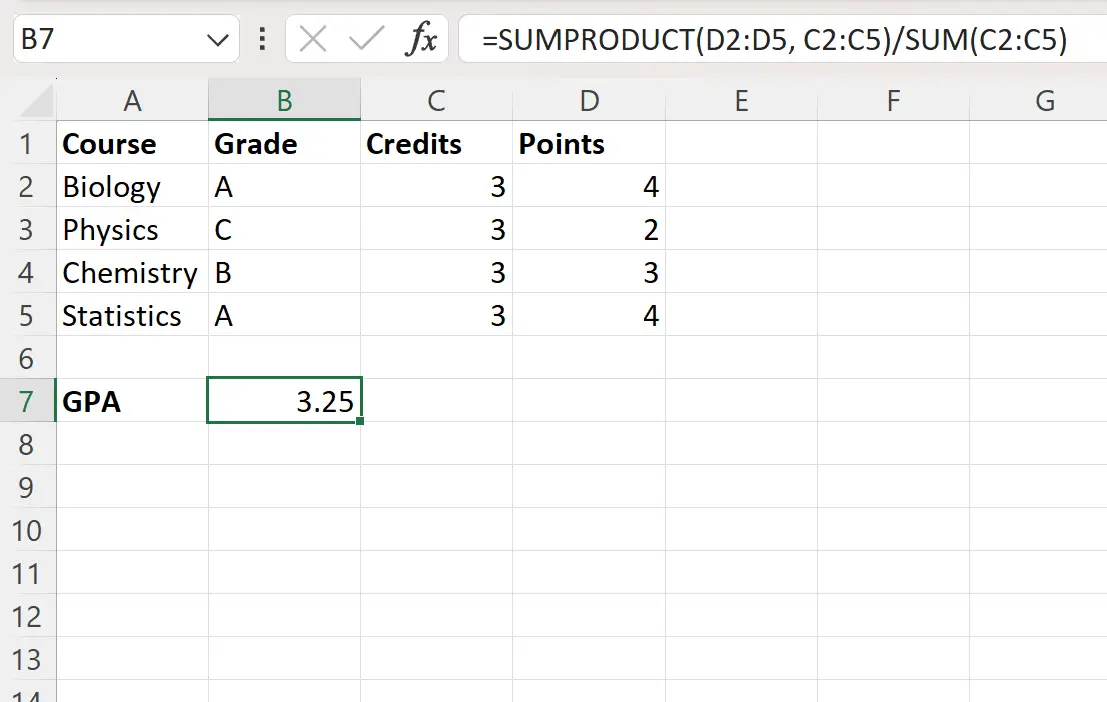
ค่าเฉลี่ยโดยรวมของนักเรียนคนนี้คือ 3.25
หมายเหตุ : ในตัวอย่างนี้ เราคำนวณ GPA ตามคลาสที่แตกต่างกันสี่คลาส แต่สูตรเดียวกันนี้จะใช้ได้กับคลาสจำนวนเท่าใดก็ได้ที่คุณต้องการใช้
แหล่งข้อมูลเพิ่มเติม
บทช่วยสอนต่อไปนี้อธิบายวิธีการทำงานทั่วไปอื่นๆ ใน Excel:
Excel: ใช้ SUMPRODUCT กับเกณฑ์แถวและคอลัมน์
Excel: วิธีใช้ SUMPRODUCT ที่มีหลายคอลัมน์
Excel: ใช้ SUMPRODUCT ที่มีค่ามากกว่าศูนย์เท่านั้น